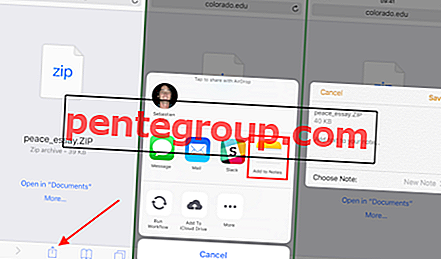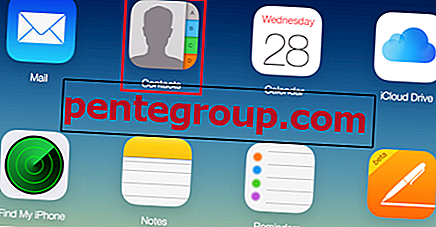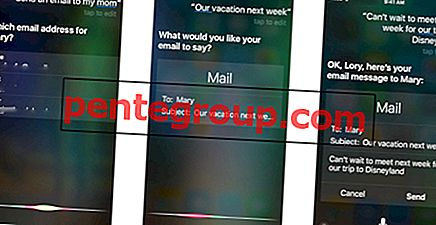على الرغم من المنافسة الشديدة من تطبيقات تدوين الملاحظات الشائعة من الأطراف الثالثة ، إلا أن "Apple Notes for iOS" استطاعت أن تبرز. أضاف التطبيق العديد من الأشياء الجيدة المثيرة للإعجاب في الآونة الأخيرة ليصبح أداة أكثر فاعلية. حتى الآن للحصول على أقصى استفادة منه؟ لقد شاركنا أروع النصائح والحيل في تطبيق Notes لمساعدتك في استخدام هذا التطبيق كمحترف!
سواء كنت رجل أعمال أو من 9 إلى 5 مدربين على العمل أو ربة منزل مسؤولة ، يمكن أن تكون هذه الحيل في متناول يديك. بصرف النظر عن السماح لك بتخصيص التطبيق أو الحفاظ على كل شيء في المزامنة الصحيحة ، يمكنهم أيضًا السماح لك بحماية ملاحظاتك الخاصة. اقفز مباشرة معي لإلقاء نظرة على الحيل الذكية!
20 نصيحة لاستخدام تطبيق Apple Notes على iPhone و iPad ليكون سيدًا عليه
# 1. تغيير موقع حساب الملاحظات الافتراضية
هل تعلم أنه يمكنك تغيير موقع حساب الملاحظات الافتراضي الخاص بك؟ بشكل افتراضي ، يتم حفظ ملفاتك في iCloud. ومع ذلك ، يمكنك اختيار الاحتفاظ بها محليًا على جهاز iOS أو حتى Gmail.
للقيام بذلك ، توجه إلى تطبيق الإعدادات → ملاحظات → الآن ، يمكنك تشغيل المفتاح بجوار حسابي على iPhone لحفظ الحساب محليًا. علاوة على ذلك ، إذا كنت ترغب في تخزين الملاحظات على Gmail ، فانقر فوق الحساب الافتراضي واختره.

# 2. فرز ملاحظات تماما
واحدة من أبسط الطرق للحفاظ على الملاحظات الخاصة بك بما يتماشى مع سير العمل الخاص بك هو فرزها بشكل مثالي. يمكنك اختيار فصل ملفاتك بناءً على تاريخ التعديل وتاريخ الإنشاء والعنوان.
لإنجازه ، افتح تطبيق الإعدادات على جهازك → ملاحظات → انقر فوق فرز الملاحظات حسب → ثم حدد الخيار المفضل.

# 3. استعادة الملاحظات المحذوفة
لقد حذفت بطريق الخطأ ملاحظة مهمة وتندم على عملك. ليس اطول! يتيح لك نظام iOS استعادة الملاحظات المحذوفة بسهولة.
كل ما عليك القيام به لإعادة تشغيل هذه الملفات التي تمت إزالتها مرة أخرى هو فتح تطبيق Notes وتوجه إلى مجلد "المحذوفة مؤخرًا" → انقر على " تحرير" في الجزء العلوي الأيمن → انقر على الملاحظات التي تريد استردادها ثم انقر فوق " نقل إلى" في أسفل اليسار → اضغط على مجلد Notes.

شيء واحد يستحق التذكر هو أنك لن تتمكن من استعادة الملاحظات المحذوفة إلا في غضون 30 يومًا. ثم بعد ذلك ، سيقوم التطبيق بحذفها نهائيًا.
# 4. تصدير الملاحظات بصيغة PDF
تظل PDF (تنسيق المستند المحمول) أكثر تنسيقات الملفات شيوعًا عبر الطيف. وأفضل ما في الأمر هو أنك لست بحاجة إلى أداة خارجية لتحويل ملاحظاتك إلى هذا التنسيق.
إذا قررت تصدير ملاحظتك بتنسيق PDF ، فما عليك سوى الضغط على زر "مشاركة" ثم اختيار " إنشاء PDF" في "ورقة المشاركة" → ثم يمكنك إضافة تعليق توضيحي على الملف باستخدام أداة "العلامات".

بمجرد الانتهاء من إضافة الملاحظة التوضيحية ، انقر فوق الزر " تم" → حدد " حفظ ملف إلى" ثم قم بحفظه في تطبيق "الملفات".

ملاحظة: إذا كنت ترغب في إرسال ملف PDF عبر البريد الإلكتروني أو الرسائل ، فانقر فوق زر المشاركة ثم اختر الوسيلة المفضلة لإرسالها.

# 5. البحث ضمن الملاحظات
تخيل موقفًا حيث تريد الانتقال بسهولة إلى النقاط المحددة في ملاحظة طويلة أو بالأحرى فحص بعض النقاط الرئيسية. ماذا كنت ستفعل؟ قراءة الملف - سطر إلى سطر! سيكون مضيعة للوقت الجحيم والقديم.
هناك أداة بحث مدمجة تتيح لك البحث بسرعة داخل الملاحظات. ما عليك سوى النقر على زر المشاركة ثم تحديد "البحث في ملاحظة" في ورقة المشاركة.

في الشاشة التالية ، أدخل الكلمة التي تريد البحث عنها. سيتم تسليط الضوء على الكلمة تلقائيا. يمكنك استخدام السهم لأعلى / لأسفل للتنقل خلال الكلمة المميزة.

# 6. إضافة ملاحظات إلى قفل الشاشة
أوقات عندما تكون في فورة تسوق طويلة ويجب أن تأخذ نظرة خاطفة في قائمة المراجعة ؛ كنت ترغب في تسهيل الوصول إلى القائمة. لهذا السبب سيكون من المناسب إضافة ملاحظاتك إلى شاشة القفل بحيث يمكنك القفز إليها على الفور.
يسمح لك نظام التشغيل iOS باختيار ما إذا كنت تريد الوصول إلى الملاحظة الأخيرة أو إنشاء ملاحظة جديدة من LS. (إعدادات → ملاحظات → الوصول من قفل الشاشة). بمجرد تكوين الإعداد ، تحتاج إلى إضافة عنصر واجهة المستخدم الخاصة به إلى LS. لمعرفة المزيد حول كيفية عمله ، توجه إلى هذا الدليل الكامل.

# 7. إضافة ملاحظات إلى مركز التحكم
ماذا عن وضع الملاحظات في مركز التحكم؟ إذا كنت ترغب في تحسين إمكانية الوصول إليه ، فقد يكون من المفيد إلقاء نظرة على. شخصيا؛ أجده أنيقًا جدًا ، ولذا فإنني أوصي لك بالذهاب إليه أيضًا.
لإضافته ، افتح تطبيق الإعدادات ← مركز التحكم ← تخصيص عناصر التحكم ← البحث عن ملاحظات أسفل قسم المزيد من عناصر التحكم ، ثم انقر على زر "+" على يسارها.

# 8. استخدام الجداول في الملاحظات
أنت الآن على الطريق السريع وتذكر فجأة أنه كان عليك إنشاء ورقة للاجتماعات المخطط لها في الشهر المقبل. لا تقلق! تطبيق Notes جيد بما يكفي للسماح لك بعمل ورقة قابلة للتطبيق باستخدام الجداول.
عندما تكون داخل ملاحظة ، اضغط على الشاشة لإظهار لوحة المفاتيح مع خيارات أخرى. تحقق من رمز الجدول الصغير الصغير لإضافته. بعد ذلك ، يمكنك إضافة المزيد من الصفوف والأعمدة حسب حاجتك. لقراءة المزيد عن هذا الاختراق المفيد ، اذهب هنا.

# 9. دعوة أصدقائك لإجراء تغييرات
إنه لأمر ممتع حقًا التعاون مع الأصدقاء. لذلك ، سواء كنت تخطط لحفل ضخم لجميع أصدقائك المضحكين أو تعمل في مشروع ، يمكنك دعوة أصدقائك لإجراء تغييرات في الملاحظة المشتركة.
للسماح لأصدقائك بتحرير الملف ، انقر فوق زر الأشخاص ، ثم اختر الطريقة التي ترغب في إرسال دعوتك بها. يمكنك إرسال الدعوة عبر العديد من الوسائط مثل الرسائل و WhatsApp والبريد الإلكتروني والمزيد.

# 10. مسح المستند
هل ما زلت تستخدم تطبيقات الجهات الخارجية لمسح المستندات؟ أنت إما غير مدرك للماسحة الضوئية المضمنة للمستندات أو لا تقوم بتشغيل أحدث إصدارات iOS (iOS 11/12 أو الأحدث) على جهاز iPhone الخاص بك.
أثناء إنشاء ملاحظة جديدة ، إذا كنت بحاجة إلى مسح شيء ما ، فاضغط على الزر "+" واختر " مسح المستندات". ثم ، هو العمل كالمعتاد.

# 11. مشاركة الروابط والنص إلى تطبيق Notes
بصرف النظر عن العمل كأداة تدوين متعددة الاستخدامات ، يمكن أن يعمل تطبيق "Notes" أيضًا كمخزن كبير. أعني أنه يمكنك استخدام هذا التطبيق لتخزين جميع روابطك المفضلة وأيضًا النص الذي ترغب في قراءته في وقت فراغك.
ما وراء الجزء الممتع احفظ هذا الاختراق بحثك الجاد الذي يتطلب الوصول إلى السبب الجذري للمشكلة وذكر كل التفاصيل الدقيقة.
لمشاركة رابط لتطبيق Notes ، انتقل إلى الرابط الذي ترغب في مشاركته → انقر على زر مشاركة → إضافة إلى الملاحظات في ورقة المشاركة ثم قم بإفلاته في الملاحظة المفضلة لديك.

لمشاركة النص ، المس أي كلمة مع الاستمرار ، ثم اسحب المؤشر الصغير لتحديد النص. بعد ذلك ، اضغط على Share → اختر Notes في ورقة المشاركة. أخيرًا ، احفظ في وجهتك المفضلة.

# 12. تنظيم الملاحظات في المجلدات
هناك عدة طرق يمكنك من خلالها تنظيم جميع ملاحظاتك. واحد منهم هو إنشاء مجلد معين لشيء معين. لنفترض أنك تريد حفظ أجزاء مثيرة للاهتمام من القصص التي تصادفك. قم بإنشاء مجلد خاص به حتى تتمكن من الوصول إلى جميع الأشياء المحفوظة بسرعة. يمكن أن تقطع شوطا طويلا في الحفاظ على كل شيء في الترتيب الأمثل.
لإنشاء مجلد ، توجه إلى شاشة المجلدات. ثم ، انقر فوق "مجلد جديد" → وقم بتسميته بالاسم المناسب واضغط " حفظ".

# 13. إضافة مرفق
لنفترض أنك تخطط لرحلة رائعة وتستخدم خرائط Google لمعرفة المزيد عن الوجهة. لقد جمعت بعض المعلومات الحيوية مثل عنوان المطعم وتريد حفظها في ملاحظاتك. حسنًا ، يمكنك بسهولة إضافة مرفق إليه من تطبيق تابع لجهة خارجية.
كل ما عليك القيام به هو تحطيم زر المشاركة وتحديد إضافة إلى ملاحظة في ورقة المشاركة. في النهاية ، قم بإسقاط المرفق في ملاحظتك المفضلة.

# 14. عرض جميع مرفقاتك
إذا لم تتم إدارتها بشكل صحيح ، فبإمكان المرفقات تشوش التطبيق بالكامل. الشيء الجيد هو أنه يمكنك بسهولة تتبع جميع الأشياء المضافة.
للقيام بذلك ، قم بتشغيل تطبيق Notes → افتح مجلدًا واضغط على زر المرفقات في أسفل اليسار.

في الشاشة التالية ، يجب أن تشاهد جميع ملفات الوسائط والأشياء الأخرى في فئات مختلفة مثل الصور ومقاطع الفيديو والرسومات والمسح الضوئي والمزيد.
لمعرفة أي ملاحظة تمت إضافة مرفق معين ، انقر فوق " إظهار الكل" بجوار فئة → المس مع الاستمرار ملفًا ثم انقر فوق " إظهار في الملاحظة" في نافذة منبثقة.

ملاحظة مثبتة: إذا كنت لا ترغب في الاحتفاظ بمرفق لفترة أطول ، فمسه مع الاستمرار. ثم ، اضغط على حذف في النافذة المنبثقة.
#15. ملاحظات دبوس
لنفترض أنك قمت بإنشاء العديد من القوائم في تطبيق Notes. وفي كل مرة تريد الوصول إلى واحدة محددة ، يجب عليك البحث من خلال تشكيلة كاملة. لماذا لا تعلق المذكرة الأكثر أهمية حتى يتم عرضها مباشرة في الأعلى. وبالتالي ، يمكن أن عينيك بقعة ذلك بسرعة.
لإنجازها ، قم بتشغيل تطبيق Notes ← انقر على المجلد → ثم اسحب مباشرةً إلى الملاحظة المحددة واضغط على زر الرقم السري.

في وقت لاحق إذا كنت ترغب في إلغاء تثبيته ، اسحب لليمين واضغط على زر إلغاء الحذف.

# 16. تغيير الخطوط والشبكة
إذا كنت ترغب في تخصيص ملاحظتك ، يجب ألا تدع هذه الملاحظة تختفي. ما تقوم به بشكل أساسي هو السماح لك بتغيير نمط الورق للملف. حاليا ، هناك سبعة أنماط بما في ذلك النمط الافتراضي للاختيار من بينها.
للقيام بذلك ، افتح الملاحظة المطلوبة واضغط على زر مشاركة → اختر Lines & Grid → اختر الآن نمط الورق المفضل.

# 17. تحرير النص بسهولة
غالبًا ما تجد صعوبة في تعديل النص على جهاز iOS الخاص بك؟ أنت لست أنت فقط في نفس الطائرة حتى تعرفت على لوحة التتبع المخفية.
على الرغم من أن هذه الميزة تعمل بشكل أفضل على الأجهزة التي تعمل بتقنية اللمس ثلاثي الأبعاد ، إلا أن Apple قد أتاحتها على الأجهزة التي لا تعمل بتقنية اللمس ثلاثي الأبعاد وكذلك في نظام التشغيل iOS 12. للتعرف على ذلك ، راجع هذا الدليل العملي.

# 18. إخفاء لوحة المفاتيح على جهاز iPad و iPhone
بعد إنشاء الملاحظة ، تريد إلقاء نظرة فاحصة على كل شيء. وبالتالي ، ترغب في وضع لوحة المفاتيح بعيدًا عن الشاشة لفترة من الوقت.
على جهاز iPad ، اضغط على أيقونة لوحة المفاتيح الصغيرة لإخفاء لوحة المفاتيح.

على جهاز iPhone الخاص بك ، ببساطة اسحب لأسفل من منتصف الشاشة لإخفاء لوحة المفاتيح.

وغني عن القول ، يمكنك فقط النقر على الشاشة لإظهاره مرة أخرى.
# 19. قم بسحب وإسقاط النص والوسائط على جهاز iPad
يمكن أن يكون "السحب والإفلات" بمثابة دعم كبير لإنتاجيتك. إنه يعمل بسلاسة على جهاز Apple اللوحي ، مما يتيح لك سحب النص والصور والمزيد وإسقاطها في ملاحظاتك المفضلة.
لسحب النص وإفلاته ، المس كلمة ثم اسحب المقبض الصغير لتحديد النص. المتابعة لأعلى ، المس النص المحدد مع الاستمرار واسحبه إلى الملاحظة التي تريد حفظها.
لسحب وإسقاط الصور ومقاطع الفيديو ، افتح مكتبة الصور الخاصة بك → المس مع الاستمرار واسحب الصورة. مع الاستمرار في الاحتفاظ بالصورة ، استخدم إصبعًا آخر لاختيار المزيد من الصور. ثم ، اسحبهم إلى تطبيق Notes وقم بإفلاتهم في المجلد المفضل. لمعرفة المزيد حول هذه الميزة ، اتبع هذا الدليل الكامل.

# 20. قفل ملاحظتك
فقط عندما كنت على وشك الانتهاء من هذه الجولة ، أدهشني هذا. وبصراحة ، لم أكن أرغب في تفويت ميزة الأمان هذه. إذا كنت لا تريد أن يصطدم أي شخص بملاحظاتك الخاصة ، يمكنك إغلاقها. انها ميتة بسيطة للقيام به.
ما عليك سوى تشغيل تطبيق الإعدادات → الملاحظات → كلمة المرور → إدخال كلمة المرور والتحقق منها. ستحتاج أيضًا إلى إدخال تلميح. في النهاية ، انقر فوق تم للتأكيد

الآن ، إذا كنت ترغب في قفل ملاحظة ، فتوجه إليها وافتحها في تطبيق Notes ← انقر على زر Share (المشاركة) ← Lock Note ثم أدخل كلمة المرور واضغط على موافق في النافذة المنبثقة للتأكيد.

الآن ، يجب عليك استخدام معرف الوجه / اللمس أو كلمة المرور لإلغاء قفل الملاحظة.
وهذا كل شيء يا أصدقاء!
ترقبوا المزيد ...
على افتراض أنك أحببت استكشاف الحيل المذكورة أعلاه معي. أي منها لفت انتباهك؟ تقدم أفكارك عنهم.
علاوة على ذلك ، أخبرنا عن أحرف البدل التي تستحق الإضافة إلى التشكيلة.
لا تفوت هذه الوظائف كذلك:
- أفضل تطبيقات إدارة الملفات لأجهزة iPhone و iPad
- أفضل تطبيقات مدير المهام لأجهزة iPhone و iPad
- أفضل تطبيقات التقويم الشخصية لأجهزة iPhone و iPad
- أفضل اختصارات iOS 12 Siri لأجهزة iPhone و iPad
جرّب تطبيقنا وابقَ على تواصل معنا عبر Facebook و Twitter حتى لا تفوتك أحدث أخبارنا.